
Αυτό το λογισμικό θα διατηρήσει τους οδηγούς σας σε λειτουργία και σε λειτουργία, διατηρώντας έτσι ασφαλή από συνηθισμένα σφάλματα υπολογιστή και αστοχία υλικού. Ελέγξτε όλα τα προγράμματα οδήγησης τώρα σε 3 εύκολα βήματα:
- Κατεβάστε το DriverFix (επαληθευμένο αρχείο λήψης).
- Κάντε κλικ Εναρξη σάρωσης για να βρείτε όλα τα προβληματικά προγράμματα οδήγησης.
- Κάντε κλικ Ενημέρωση προγραμμάτων οδήγησης για να λάβετε νέες εκδόσεις και να αποφύγετε δυσλειτουργίες του συστήματος.
- Το DriverFix έχει ληφθεί από το 0 αναγνώστες αυτόν τον μήνα.
Εάν διαπιστώσετε ότι ο εκκινητής Glyph δεν λειτουργεί, δεν είστε ο μόνος χρήστης που αντιμετωπίζει αυτό το ζήτημα.
Από την έρευνα που κάναμε στο διαδίκτυο σχετικά με αυτό το ζήτημα, φαίνεται ότι το πρόβλημα είναι πλευρά του διακομιστή.
Οι προγραμματιστές από το Glyph δεν έχουν κυκλοφορήσει μια επίσημη επιδιόρθωση για αυτό το ζήτημα, αλλά η έρευνά μας αποκάλυψε ορισμένες λύσεις που έχουν αποδειχθεί χρήσιμες για άλλους χρήστες.
Διαβάστε παρακάτω για να μάθετε ποιες είναι αυτές οι μέθοδοι και δοκιμάστε τις στον υπολογιστή σας.
Δείτε πώς μπορείτε να διορθώσετε το πρόγραμμα εκκίνησης Glyph εάν δεν ανοίξει
1. Καταργήστε εντελώς και εγκαταστήστε ξανά την εφαρμογή Glyph
Για να αφαιρέσετε:
- Πάτα το Κερδίστε + Χ πλήκτρα στο πληκτρολόγιό σας -> επιλέξτε το Εφαρμογές και λειτουργίες επιλογή από το μενού.
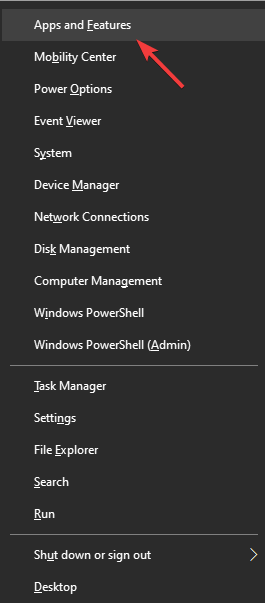
- Αναζητήστε το Γλύφος εφαρμογή μέσα στη λίστα εφαρμογών σας -> επιλέξτε το -> πατήστε Κατάργηση εγκατάστασης.
- Αφαιρέστε τυχόν άλλους φακέλους που παραμένουν στον υπολογιστή σας κάνοντας μια πλήρη αναζήτηση του σκληρού σας δίσκου.
- Τύπος Ctrl + R για να ανοίξετε το παράθυρο διαλόγου Εκτέλεση -> regedit.
- Βρείτε οποιοδήποτε Γλύφος φακέλους μέσα στο Επεξεργαστής μητρώου και αφαιρέστε τα.
Για επανεγκατάσταση του Glyph:
- Επισκεφτείτε τον επίσημο Ιστοσελίδα Glyph και κατεβάστε το πιο πρόσφατο πρόγραμμα εγκατάστασης.
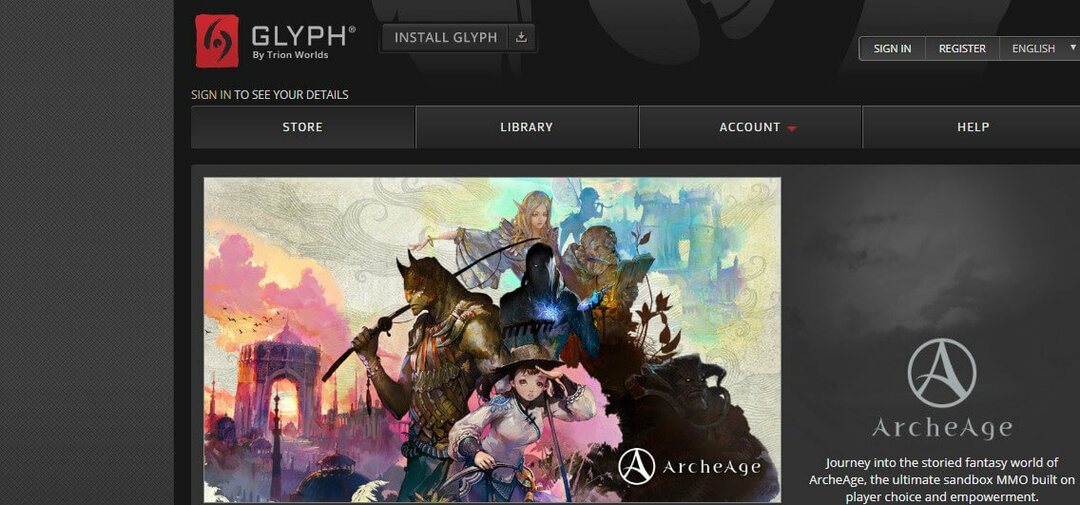
- Εκτελέστε το πρόγραμμα εγκατάστασης και ακολουθήστε τις οδηγίες στην οθόνη για να ολοκληρώσετε τη ρύθμιση.
Σημείωση:Εάν αυτή η μέθοδος δεν επιλύσει το πρόβλημά σας, μπορείτε να δοκιμάσετε την επόμενη λύση.
Βλέπετε το σφάλμα εκκίνησης Glyph 1034; Δοκιμάστε αυτές τις λύσεις
2. Επεξεργαστείτε το αρχείο .cfg από το φάκελο εγκατάστασης

- Ανοιξε το Εξερεύνηση αρχείων των Windows -> μεταβείτε στην ακόλουθη θέση στον σκληρό σας δίσκο:
C: \ Users \ USERNAME \ AppData \ Local \ Glyph. - Βρείτε το αρχείο με το όνομα GlyphClient.cfg -> ανοίξτε με ένα πρόγραμμα επεξεργασίας κειμένου της επιλογής σας.
- Σύμφωνα με το Γλύφος ενότητα μέσα στο κείμενο, αντιγράψτε-επικολλήστε αυτό το κείμενο: BetaOptin = true.
- Αποθηκεύστε το αρχείο κειμένου κάνοντας κλικ στο -> Αρχείο -> Σώσει.
- Δοκιμάστε να ξεκινήσετε το Glyph.
- Ανοιξε το Εξερεύνηση αρχείων των Windows -> μεταβείτε στην ακόλουθη θέση στον σκληρό σας δίσκο:
συμπέρασμα
Σε αυτόν τον οδηγό οδηγιών, μιλήσαμε για τους καλύτερους τρόπους αντιμετώπισης που είναι διαθέσιμοι στο Διαδίκτυο για το χειρισμό του Glyph launcher που δεν ανοίγει.
Παρόλο που οι μέθοδοι που παρουσιάζονται σε αυτήν τη λίστα δεν είναι διορθώσεις, ορισμένοι χρήστες βοήθησαν κάνοντας αυτό, οπότε αξίζει να δοκιμάσετε και στην περίπτωσή σας.
Ενημερώστε μας εάν αυτός ο οδηγός έχει αποδειχθεί χρήσιμος για την περίπτωσή σας ή εάν έχετε οποιεσδήποτε προτάσεις.
Μπορείτε να το κάνετε χρησιμοποιώντας την ενότητα σχολίων που βρίσκεται κάτω από αυτό το άρθρο.


